Настройка вышестоящего DNS-сервера для ServBay
В локальной среде веб-разработки ServBay встроенный DNS-сервер отвечает за разрешение доменных имён, которые вы настроили для локальных проектов (например, .servbay.demo). По умолчанию DNS-сервер ServBay перенаправляет запросы по доменам, которые не удаётся разрешить локально, на вышестоящий DNS-сервер, установленные в вашей операционной системе (macOS). Однако, чтобы повысить производительность сети, усилить защиту приватности или соответствовать определённым сетевым политикам, многие разработчики предпочитают настраивать собственные вышестоящие DNS-серверы для ServBay (например, публичные DNS 1.1.1.1 или 8.8.8.8). В этом руководстве подробно описано, как настроить пользовательские вышестоящие DNS-серверы для перенаправления в ServBay.
Что такое вышестоящий DNS-сервер для перенаправления?
Вышестоящий DNS-сервер (Upstream DNS Server), также известный как DNS-перенаправитель, — это сервер, на который встроенный локальный DNS-сервер ServBay (обычно используется dnsmasq) отправляет запрос, если не может самостоятельно разрешить доменное имя. Такие локальные сервисы, как ServBay, используют вышестоящие DNS-серверы для обращения к общедоступным интернет-доменам, например, google.com или внешним API, от которых зависят ваши проекты.
Зачем настраивать пользовательский вышестоящий DNS для ServBay?
Использование пользовательских вышестоящих DNS-серверов в ServBay может принести множество преимуществ, особенно при локальной разработке:
1. Повышение скорости и надёжности DNS-разрешения
Некоторые публичные DNS-сервисы, такие как Cloudflare (1.1.1.1) или Google (8.8.8.8), имеют обширную глобальную инфраструктуру, что обеспечивает быстрое реагирование и высокую стабильность. Использование таких высокопроизводительных DNS-серверов ускоряет разрешение внешних ресурсов через ServBay и минимизирует задержки, связанные с DNS-запросами.
2. Усиление защиты приватности
Некоторые вышестоящие DNS-сервисы предоставляют расширенные возможности для защиты приватности, например, поддерживают DNS over HTTPS (DoH) или DNS over TLS (DoT). Это шифрует ваши DNS-запросы и предотвращает их перехват или запись третьими лицами. Выбирая DNS-сервис с приоритетом на конфиденциальность, вы защищаете локальную среду разработки.
3. Обход региональных ограничений или доступ к специализированным ресурсам
В определённых сетевых условиях DNS-серверы, предоставляемые провайдером, могут блокировать или перехватывать запросы. Указание конкретных вышестоящих DNS-серверов иногда помогает разработчикам обойти подобные ограничения и получать доступ к нужным внешним ресурсам, репозиториям кода и сервисам.
4. Предотвращение конфликтов с локальными DNS сетями
В сложных локальных сетях, например, в корпоративной инфраструктуре или при работе с VPN, системные настройки DNS могут конфликтовать с системой разрешения локальных доменов ServBay. Использование отдельного вышестоящего DNS для ServBay обеспечивает чёткий контроль пути DNS и снижает риск сетевых проблем.
Как настроить пользовательский вышестоящий DNS-сервер для перенаправления в ServBay
ServBay предоставляет интуитивно понятный графический интерфейс для настройки вышестоящих DNS-серверов. Следуйте этим шагам:
Шаг 1. Откройте приложение ServBay
Найдите ярлык ServBay в папке “Программы” на macOS и дважды щёлкните, чтобы запустить панель управления ServBay.
Шаг 2. Перейдите к опции DNS Forwarding в сетевых настройках
В левой панели управления ServBay нажмите на раздел Настройки (Settings). В подпунктах настроек найдите и выберите опцию DNS Forwarding.
Шаг 3. Включите пользовательский вышестоящий DNS
В разделе настроек DNS Forwarding найдите пункт Customize upstream DNS. Установите этот флажок, чтобы активировать возможность ручного ввода адресов вышестоящих DNS-серверов.
Шаг 4. Введите IP-адрес(а) вышестоящего DNS-сервера
После активации Customize upstream DNS появится поле ввода. Укажите IP-адреса вышестоящих DNS-серверов, которые должен использовать ServBay. Разрешается ввод одного или нескольких IPv4- или IPv6-адресов. Если адресов несколько, разделяйте их английской запятой ,.
Например, для публичных DNS Cloudflare (IPv4 и IPv6) и Google (IPv4):
1.1.1.1, 1.0.0.1, 8.8.8.8, 2606:4700:4700::1111, 2001:4860:4860::88881
Примечание: поддержка IPv6 в ServBay зависит от конфигурации и версии встроенного сервиса DNS (dnsmasq). Обычно более свежие версии поддерживают IPv6.
Шаг 5. Сохраните и примените настройки
После ввода адресов нажмите кнопку Сохранить (Save) внизу страницы.
Шаг 6. Перезапустите DNS для применения изменений
Чтобы новые настройки вступили в силу, требуется перезапустить DNS-сервис ServBay.
- В левой панели управления ServBay выберите раздел
Пакеты(Packages). - В списке пакетов найдите
dnsmasq(как правило, именно этот сервис отвечает за DNS в ServBay). - Нажмите кнопку перезапуска рядом с пакетом
dnsmasq(обычно в виде значка с круговой стрелкой). Либо вы можете перезапустить весь сервис ServBay через основную кнопку питания в левом нижнем углу панели управления; при этом перезапустятся все связанные сервисы, включая DNS.
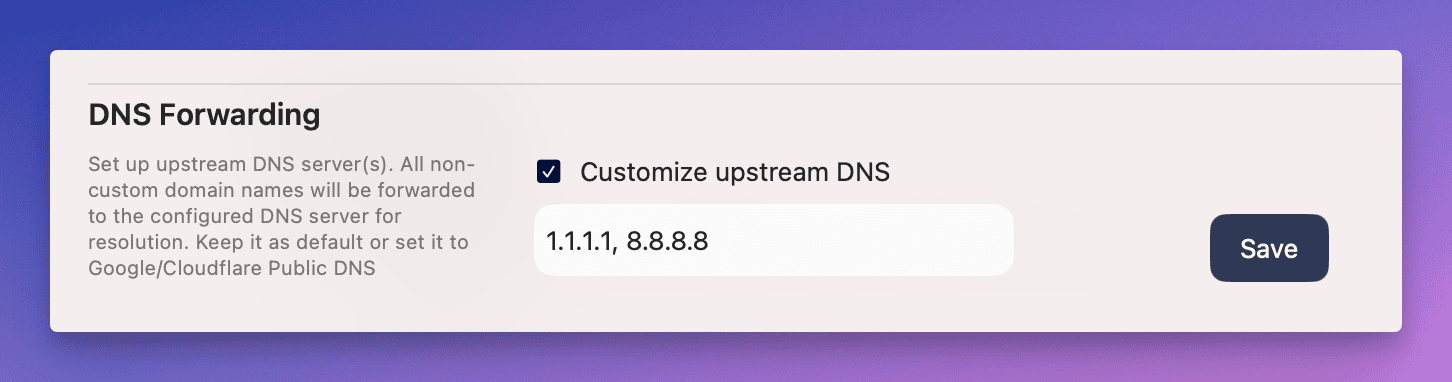 (Иллюстрация: расположение и интерфейс настройки DNS Forwarding в панели управления ServBay)
(Иллюстрация: расположение и интерфейс настройки DNS Forwarding в панели управления ServBay)
Пример конфигурации
Ниже приведён пример полной конфигурации, где публичные DNS-серверы Cloudflare (1.1.1.1 и 1.0.0.1) выступают как вышестоящие сервера DNS для ServBay:
- Запустите приложение ServBay.
- Перейдите в раздел
Настройки->DNS Forwarding. - Активируйте опцию
Customize upstream DNS. - Введите в поле:
1.1.1.1, 1.0.0.11 - Нажмите на кнопку
Сохранитьвнизу. - Перейдите в раздел
Пакеты, найдитеdnsmasqи нажмите на кнопку перезапуска.
Важные замечания
- Убедитесь, что DNS-серверы доступны и быстро отвечают: Перед тем как вносить изменения, проверьте доступность и скорость выбранных DNS-серверов с помощью команд
ping,nslookupилиdig. Медленный или недоступный DNS негативно повлияет на работу ServBay и ваш опыт разработки. - Формат ввода: Несколько IP-адресов обязательно разделяйте английской запятой
,и убедитесь, что формат корректен. Не добавляйте пробелы (если только интерфейс ServBay это не требует или не допускает). - Применение изменений: После сохранения настроек обязательно перезапустите DNS-сервис ServBay (
dnsmasq) или полностью сервис ServBay, чтобы гарантировать загрузку новой конфигурации. - Локальное разрешение доменов: Настройка вышестоящего DNS влияет только на те домены, которые ServBay не может разрешить локально. Локальные сайты с доменами, заданными в ServBay (например,
.servbay.demo,.testи другие пользовательские суффиксы), как и прежде, будут сначала обрабатываться самим ServBay и не перенаправляться на вышестоящие DNS.
Как проверить, работают ли пользовательские настройки DNS?
После настройки вы можете проверить, действительно ли ServBay использует указанные вами вышестоящие DNS-серверы следующим образом:
- Используйте терминал: Откройте приложение “Терминал” на macOS.
- С помощью команды
digвыполните запрос к внешнему домену (например,google.com), явно указав в качестве сервера локальный адрес DNS ServBay (обычно127.0.0.1илиlocalhost).bashdig google.com @127.0.0.11 - Просмотрите результат команды
dig. В строкеSERVER:должно стоять127.0.0.1, что подтверждает отправку запроса во внутренний DNS ServBay. - Чтобы удостовериться, что ServBay действительно перенаправил запрос на ваш вышестоящий DNS, лучше всего посмотреть логи DNS-сервиса (dnsmasq). В логах вы найдёте информацию о полученных запросах и адресах, на которые они перенаправлены. Панель управления ServBay может содержать раздел для просмотра логов, либо вы можете найти путь к log-файлу вручную (зависит от конфигурации и установки ServBay).
- Альтернативный способ — анализ сетевого трафика с помощью Wireshark или tcpdump. Мониторьте трафик по UDP или TCP-порту 53 на адрес ваших настроенных DNS, затем выполните команду
dig google.com @127.0.0.1и проверьте наличие соответствующих запросов.
Примечание: из вывода самой команды dig не всегда очевидно, какой именно вышестоящий сервер использовался. Для уверенной проверки полагайтесь на внутренние логи ServBay или инструменты сетевого мониторинга.
Часто задаваемые вопросы (FAQ)
Вопрос: Я задал собственные вышестоящие DNS, но сайт всё равно не открывается. Что делать?
Ответ: Сначала проверьте корректность и доступность IP-адресов DNS-серверов (например, с помощью команды
ping). Убедитесь, что нажали “Сохранить” и перезапустили DNS-сервис (dnsmasq) или весь ServBay. Если проблема сохраняется, возможно, сетевой firewall блокирует соединение с внешними DNS или ваши локальные и внешние домены конфликтуют. Проверьте логи ServBay для поиска деталей ошибки.Вопрос: Можно ли использовать IPv6-адреса в качестве вышестоящих DNS?
Ответ: Да, функция DNS Forwarding в ServBay обычно поддерживает IPv6-адреса в качестве вышестоящих DNS-серверов. Просто убедитесь в корректности формата и разделяйте их запятыми с другими адресами — как IPv4, так и IPv6.
Вопрос: Безопасно ли использовать публичные DNS-сервера?
Ответ: Популярные публичные DNS, такие как Cloudflare (1.1.1.1), Google (8.8.8.8), Quad9 (9.9.9.9), считаются надёжными и безопасными; обычно они обеспечивают лучшую производительность и приватность по сравнению со стандартными DNS-провайдерами. Но в любом случае перед использованием ознакомьтесь с их политикой конфиденциальности и оцените стабильность сервиса.
Вопрос: Влияет ли настройка пользовательского DNS на локальные домены ServBay?
Ответ: Нет. ServBay всегда сначала пытается разрешить домены, прописанные в разделе “Сайты” (Websites) (например,
.servbay.demoили любые пользовательские суффиксы), локально. Лишь если имя не найдено, запрос отправляется на вышестоящие DNS-сервера.
Итоги
С помощью удобного интерфейса ServBay вы с лёгкостью можете настроить пользовательские вышестоящие DNS-серверы для перенаправления запросов. Это не только ускоряет работу локальной среды разработки и улучшает сетевую производительность, но и повышает уровень приватности и гибкости ваших сетевых настроек. Следуя этому руководству, вы сможете оптимизировать поведение DNS в ServBay, чтобы сделать процесс разработки максимально эффективным. Не забудьте после внесения изменений сохранить настройки и перезапустить DNS-сервис для применения новых параметров.

